Clash热点共享手机平板等设备方法详细教程 |
您所在的位置:网站首页 › 如何分享热点给平板 › Clash热点共享手机平板等设备方法详细教程 |
Clash热点共享手机平板等设备方法详细教程
|
clashForWindows开启TUN模式后,可共享科学上网热点给其他设备,比如手机、电脑、平板等。 Clash Tun模式介绍ClashForWindows 是一个功能强大的 Windows 系统代理客户端,其中的 Tun 模式是其较新的一种代理模式。 Tun 模式,又称为 TUN/TAP 模式,是一种网络设备虚拟化技术。在这种模式下,ClashForWindows 创建一个虚拟网络接口,所有的网络请求(不仅仅是 TCP/UDP,还包括 ICMP 等)都会通过这个虚拟网络接口,然后由 ClashForWindows 进行代理处理。 热点共享步骤 1.开启Clash Allow LANAllow LAN开启后允许来自局域网的连接,局域网机器能Clash进行科学上网。 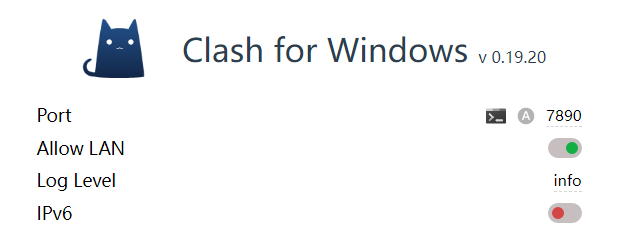 开启Allow LAN功能
/>
2.开启Tun模式 开启Allow LAN功能
/>
2.开启Tun模式
在ClashForWindows主界面,勾选TUN Mode。开启TUN模式后Clash会创建一个名为Clash的虚拟网卡,可在控制面板->网络和Internet->网络连接中查看(在更改适配器选项中查看)。 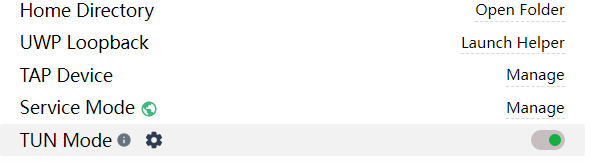 开启TUN模式
/> 开启TUN模式
/>
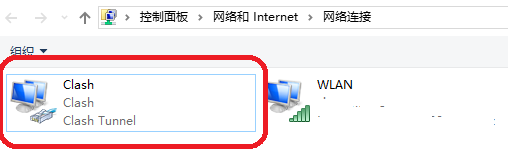 Clash Tun虚拟网卡
/>
3.开启电脑热点 Clash Tun虚拟网卡
/>
3.开启电脑热点
在网络和Internet中,找到移动热点,开启,设置允许WLAN的连接。这时候会发现网络连接中多了一个本地连接的虚拟网卡。 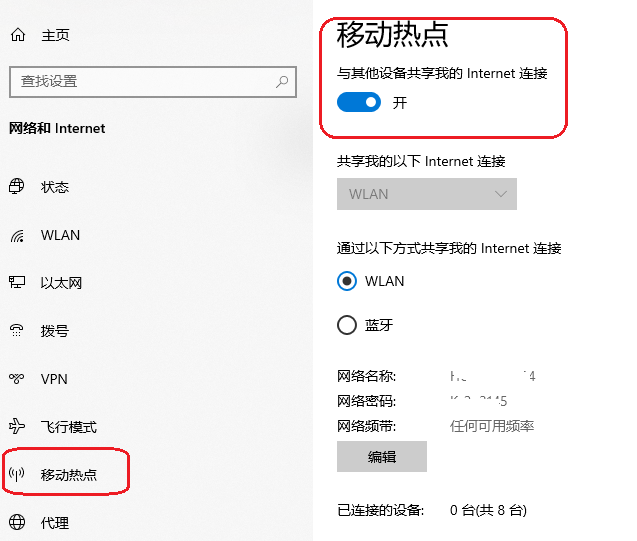 网络开启移动热点
/> 网络开启移动热点
/>
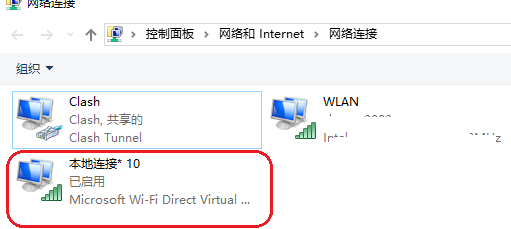 开启热点后多了一个本地连接虚拟网卡
/>
4.Clash虚拟网卡设置 开启热点后多了一个本地连接虚拟网卡
/>
4.Clash虚拟网卡设置
在网络连接中,找到Clash虚拟网卡,右键属性,点击共享,勾选“允许其他网络用户通过此连接”,设置允许3中产生的本地连接虚拟网卡。 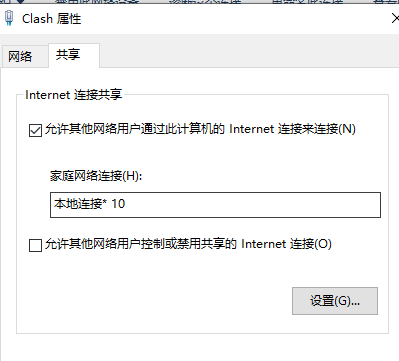 />
5.手机设备尝试连接热点WIFI进行科学上网。 />
5.手机设备尝试连接热点WIFI进行科学上网。
手机等外部设备在WIFI列表中查找3中的网络热点名称,输入自动生成的WIFI密码即可进行科学上网。 |
【本文地址】
今日新闻 |
推荐新闻 |